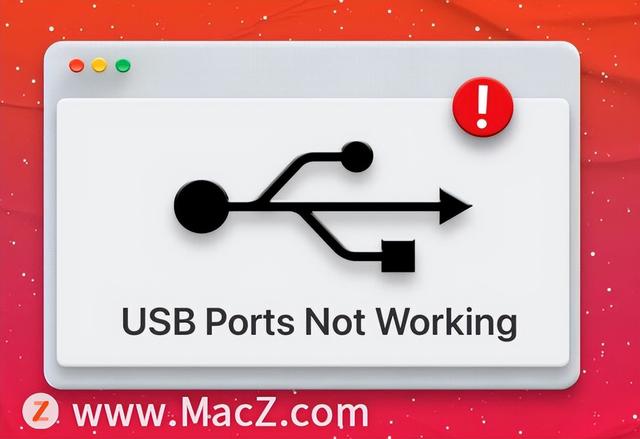在网盘服务极为普遍的今天,仍然有不少人把目光投向更加私密的NAS。对数据绝对控制权带来的安全感,是普通网盘所给不了的。但NAS的缺点也是显然而易见的,更高的经济成本和学习门槛,阻碍了它的进一步普及。时至今电脑日,NAS依然是相当小众的网络设备,只在一部分极客向的用户群体中流行。
那么,如果大幅降低NAS的上手成本,那么它能被普通用户接受并大幅提升网络存储体验吗?其实,路由器厂商一直在尝试提供解决方案,即给路由器配备USB接口,用户自行接入移动存储设备即可秒变简易NAS。只是,这种方案广受极客用户的诟病,他们认为路由器的羸弱性能无法提供稳定出色的网盘服务。
2022年的今天,消费级路由器的性能相比过去已经翻了几番,配备USB口的产品也越来越多,甚至部分路由器已经把私有云盘当成了重要宣传卖点。它们实际用起来究竟如何?小雷近期找了几台支持外接移动存储设备的路由器,用实际测试来给出答案。
这次我们拿来测试的路由器有三款,分别是某米的AX9000、某云的AX6600和网件R7000。这三款路由器均提供了USB口,需要说明的是,前两款路由器算是近年推出的新品;网件R7000则是很多年前的路由器了,甚至不支持WiFi 6,让它加入测试,更多是作为对比参考。
就家用路由器而言,这两款路由器的性能都达到了旗舰水准,1GB内存和2.5G口放在几年前是难以想象的,理论上性能会有大量冗余。
既然是组建简易NAS,那么得考虑到传输瓶颈的问题。USB 3.0接口的理论速率大概是500MB/s,能满足主流移动硬盘的读写需求;千兆口的理论速率大概是128MB/s,2.5G口约为320MB/s,应该都不会对单机械硬盘造成瓶颈。
用于测试的外接存储设备,我们选了一款4TB的西数机械硬盘,这个容量满足一般的日常需求应该是完全够用了。手机选用的是近期发布的OPPO Find X5 Pro天玑版,它在5G频段下理论无线速率能超过2000Mbps,不会成为现场测试环境中的速率瓶颈。
正式进入实测环节,由于不同路由器的NAS功能设置界面、操作步骤不尽相同,下面我们先逐个介绍和测试。测试方式主要是将硬盘接入到路由器的USB口中,然后通过路由器管理App等方式写入/拷贝文件、播放盘内视频文件来实测效果。
AX9000
这款路由器设置NAS功能需要通过官方手机管理App,PC网页端虽然能看到接入硬盘的信息,但不能进一步操作。在手机App中,我们首先将手机中一个1.8GB体积的视频文件拷入到路由器硬盘中,实测速率为7MB/s左右,最终花了4分半时间。
接着小雷将路由器硬盘中20.4GB的视频文件拷入到手机中,实测速率则要快不少,峰值超过了30MB/s,最终耗时12分25秒。
然后是视频内网播放测试,手机上播放路由器硬盘中的5GB左右的1080P视频文件,比较流畅,手动随意拖动进度条也不会有明显的卡顿;但播放20GB体积的4K影片时,则无法顺利播放。
另外,手机访问路由器硬盘的稳定性存在一定问题,比如拷贝过程中突然掉盘,路由器无法正常识别出外接硬盘的存在,只有重新拔插硬盘才能恢复正常。
AX6600
某云的AX6600同样不支持网页端设置访问路由器硬盘,需要在手机App中完成,设置过程比较简单。我们将手机中的文件拷贝到路由器硬盘时,发现写入速率要快不少,峰值超过了30MB/s;从路由器硬盘拷贝到手机时,也大概能保持这个速率。
视频内网测试环节,这款路由器的表现和前面的AX9000基本一致,即能正常播放1080P视频,但面对4K视频就无能为力了。硬盘运行稳定性方面,路由器联网设备比较少的时候,相当比较稳定;但联网设备一多,会有间歇性的连不上硬盘的现象。
网件R7000
网件R7000的路由器硬盘功能则要更简陋些,官方没有直接的管理软件支持,用户需要开启SMBA文件共享服务,然后用其他局域网内的联网设备手动添加网络硬盘。在手机端,我们下载安装了ES文件管理器来访问路由器硬盘。
小雷测试这款路由器的读写性能时发现,写入和读取速率都要比前面两款差一点,写入只有6MB/s左右,读取也只有7MB/s。同样的,可以比较流畅地播放1080P视频,但无法播放4K视频。另外,这款路由器5G频段速率最高只有1300Mbps左右,如果联网设备比较多,也是会显著影响路由器硬盘访问的。
经过上面比较简单的测试,我们已经可以得出一个粗浅的结论:路由器NAS功能,勉强能用,但用得不爽。大部分路由器厂商,都只是将USB接口功能作为锦上添花的东西,不会花大量精力去优化、测试稳定性。
而且,尽管路由器性能已经有比较明显的提升,但相较于手机、PC等产品,依然称得上羸弱;作为日常网络中枢来说,性能可能过剩,但要接管NAS功能,处理文件高负载读取时,就力不从心了。
从最终的结果来看,路由器NAS的文件传输速率远低于千兆上限,USB 3.0速率也成了摆设。此外,路由器USB 3.0接口还有一个负面影响,就是可能干扰2.4GHz频段WiFi信号。虽然说现在绝大部分手机笔记本都支持5GHz WiFi,没有必要连接2.4GHz WiFi,但目前还有很多不支持5GHz WiFi的IoT产品,建议手动USB口速率降到2.0。
还有一点,以上测试的路由器,它们的NAS功能均不支持外网连接,这就让它的可玩性和实用性进一步降低。
因此,现有路由器的NAS功能,更适合作为普通用户的尝鲜功能,满足比较基础的内网文件传输和存储需求。如果有更进一步的需求,想要有更稳定的体验,还是建议直接上正儿八经的NAS产品,即便是入门款的NAS,体验也远比路由器好。
电脑 电脑